想必很多新手小白都对易优后台的很多功能不是很熟悉,操作起来也不是得心顺手,那么昨天有些小伙伴们就问小编我啦。易优后台栏目管理中的栏目如何添加呢?今天小编我就给大家来 一遍详细的教程,话不不多说啦跟上小编去学习吧。
首先我们打开易优后台—栏目管理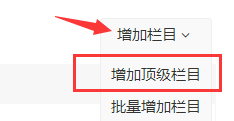
然后我们点击增加栏目中的增加顶级栏目。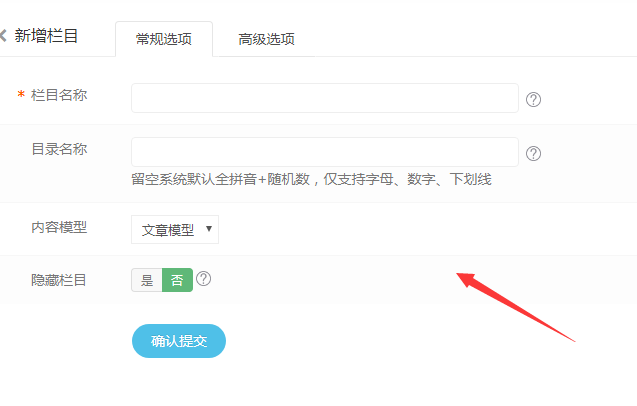
当我们选好了以后就会打开这样的一个新的页面,然后我们在继续下一步的操作。
填写好栏目的名字,必须要保持唯一性不可重复,保存后前台栏目才会显示出来。
然后在添加目录的名称,注意了这个只能用字母、数字、或者下划线,除了这几个外其他的都不可以。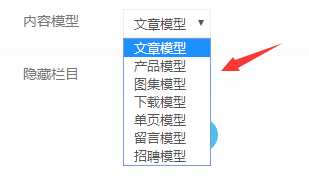
内容模型的选择也是非常的重要,根据你个人的需要而修改,是必须要选择的。
隐藏栏目开启后能在前台显示出你的栏目,反之关闭则会隐藏栏目。
还有非常重要的一个部分,那就是外部链接啦,如何不填写的话是无法保存提交的,外部链接的话 可以随意选择一个你想要跳转网站的链接或者自个的网站链接都可以。
英文的别名按照个人喜好来填写就好。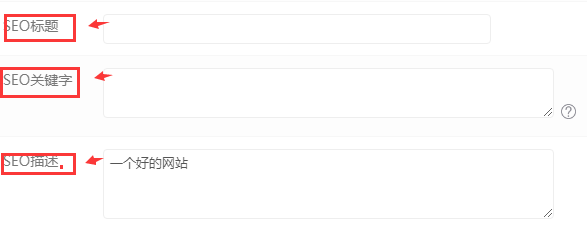
SEO标题的话看可填写可不填写,SEO关键字也是一样的,描述的话你也可以简单的描述一下就行了。
弄好了以后我们点击确认提交就好了。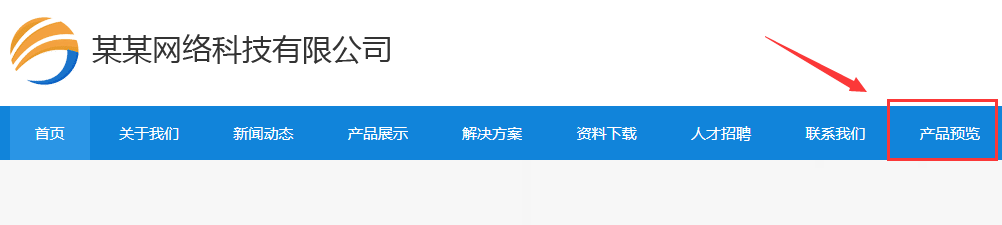
然后我在回到前台刷新一下,就可以看到弄成功的栏目显示在上面啦。小伙伴们学会了吗?
版权声明: 本站资源均来自互联网或会员发布,如果侵犯了您的权益请与我们联系,我们将在24小时内删除!谢谢!
转载请注明: 易优后台栏目管理—如何增加栏目?